 ใครที่อยากสร้างฟ้อนต์หรือตกแต่งตัวอักษรสวยๆ ไว้ใช้งาน วันนี้ทีมงานมีวิธีทำตัวอักษรสวยๆ สไตล์ใต้น้ำที่ดูแล้วละลายหรือเคลื่อนไหวตามกระแสน้ำ วิธีการก็ไม่ยากเลย ไปชมกันเลยค่ะ วิธีทำตัวอักษรแบบใต้น้ำเพียงไม่กี่ขั้นตอนใน Procreate ขั้นตอนแรกให้ใช้ Brush วาดหรือเขียนตัวอักษรที่เราต้องการขึ้นมา จะต้องใช้ Brush ที่ใหญ่และหนาจะดูสวยและเห็นลายชัดเจนนะคะ ให้เปิดการใช้งาน Alpha Lock ในเลเยอร์ตัวอักษร ให้เลือก Brush ที่มีลักษณะคล้ายๆ ตัวอย่าง ปรับหัว Brush ให้มีขนาดเล็กลงเล็กน้อยและเลือกสีที่เข้มกว่าตัวอักษร แล้ววาดเป็นเส้นทำลวดลายไปบนตัวอักษรนั้น จากนั้นก็ปิดการใช้งาน Alpha Lock (แตะเอาเครื่องหมายถูกออก) ไปที่เครื่องมือ Adjustments เลือก Liquify แตะเลือก Cystals และปรับค่าให้ตรงตามตัวอย่าง จากนั้นใช้ Apple Pencil ลากจากบนลงล่างที่บริเวณตัวอักษร ก็จะเกิดลวดลายเหมือนคลื่นน้ำบนตัวอักษรตามตัวอย่าง ก็จะได้ประมาณนี้นะคะ จากนั้นก็ตกแต่งเพิ่มเติม ใส่สีใส่เงาให้สวยงามตามจินตนาการได้เลย เพียงเท่านี้เราก็ได้ตัวอักษรแบบมีคลื่นใต้น้ำใช้งานเรียบร้อยแล้ว ซึ่งไม่ยากเลย สามารถนำไปปรับใช้กับงานอื่นๆ ได้ตามความเหมาะสม ลองเล่นดูนะคะ ดาวน์โหลดแอป Procreate ได้ที่ App Store […]
ใครที่อยากสร้างฟ้อนต์หรือตกแต่งตัวอักษรสวยๆ ไว้ใช้งาน วันนี้ทีมงานมีวิธีทำตัวอักษรสวยๆ สไตล์ใต้น้ำที่ดูแล้วละลายหรือเคลื่อนไหวตามกระแสน้ำ วิธีการก็ไม่ยากเลย ไปชมกันเลยค่ะ วิธีทำตัวอักษรแบบใต้น้ำเพียงไม่กี่ขั้นตอนใน Procreate ขั้นตอนแรกให้ใช้ Brush วาดหรือเขียนตัวอักษรที่เราต้องการขึ้นมา จะต้องใช้ Brush ที่ใหญ่และหนาจะดูสวยและเห็นลายชัดเจนนะคะ ให้เปิดการใช้งาน Alpha Lock ในเลเยอร์ตัวอักษร ให้เลือก Brush ที่มีลักษณะคล้ายๆ ตัวอย่าง ปรับหัว Brush ให้มีขนาดเล็กลงเล็กน้อยและเลือกสีที่เข้มกว่าตัวอักษร แล้ววาดเป็นเส้นทำลวดลายไปบนตัวอักษรนั้น จากนั้นก็ปิดการใช้งาน Alpha Lock (แตะเอาเครื่องหมายถูกออก) ไปที่เครื่องมือ Adjustments เลือก Liquify แตะเลือก Cystals และปรับค่าให้ตรงตามตัวอย่าง จากนั้นใช้ Apple Pencil ลากจากบนลงล่างที่บริเวณตัวอักษร ก็จะเกิดลวดลายเหมือนคลื่นน้ำบนตัวอักษรตามตัวอย่าง ก็จะได้ประมาณนี้นะคะ จากนั้นก็ตกแต่งเพิ่มเติม ใส่สีใส่เงาให้สวยงามตามจินตนาการได้เลย เพียงเท่านี้เราก็ได้ตัวอักษรแบบมีคลื่นใต้น้ำใช้งานเรียบร้อยแล้ว ซึ่งไม่ยากเลย สามารถนำไปปรับใช้กับงานอื่นๆ ได้ตามความเหมาะสม ลองเล่นดูนะคะ ดาวน์โหลดแอป Procreate ได้ที่ App Store […]
from:https://www.iphonemod.net/how-to-create-font-under-world-procreate.html


 เราอาจจะคุ้นเคยกับแถบเมนูที่เป็นสีดำคุ้นตาในหน้าอาร์ตเวิร์คอยู่แล้ว แต่รู้หรือไม่ว่าเราก็สามารถปรับโทนสีแถบเมนูให้เป็นโทนสีเทาสว่างให้กลมกลืนไปกับพื้นที่อาร์ตเวิร์คได้เช่นกัน ซึ่งวิธีนั้นก็ง่ายๆ ไม่กี่ขั้นตอน ไปชมกันเลยค่ะ วิธีปรับแถบเมนูเป็นโทนสีสว่างให้กลมกลืนกับพื้นที่อาร์ตเวิร์คใน Procreate โดยปกติแล้วหน้าตาของ Procreate ที่เราคุ้นชินกันก็จะเป็นแถบเมนูสีดำและพื้นที่อาร์ตเวิร์คสีขาว ดังตัวอย่าง วิธีเปลี่ยนแถบเมนูเป็นสีเทาโทนสว่างให้แตะที่เครื่องมือ Actions >> Light interface แตะเปิดให้เป็น On ก็จะพบว่าแถบเมนูทั้งด้านบนและด้านข้างเป็นสีเทาโทนสว่าง ลองวาดผลงานดูบ้าง สำหรับใครที่เบื่อกับแถบเมนูเดิมๆ หรือต้องการปรับโทนการใช้งานให้อ่อนลง เพิ่มความสบายตา ก็นำวิธีนี้ไปใช้ได้เลย แต่หากใครที่คุ้ยเคยกับแบบเดิมมากกว่าก็สามารถไปปิดแถบการตั้งค่าเดิมได้นะคะ ดาวน์โหลดแอป Procreate ได้ที่ App Store [ดาวน์โหลด]
เราอาจจะคุ้นเคยกับแถบเมนูที่เป็นสีดำคุ้นตาในหน้าอาร์ตเวิร์คอยู่แล้ว แต่รู้หรือไม่ว่าเราก็สามารถปรับโทนสีแถบเมนูให้เป็นโทนสีเทาสว่างให้กลมกลืนไปกับพื้นที่อาร์ตเวิร์คได้เช่นกัน ซึ่งวิธีนั้นก็ง่ายๆ ไม่กี่ขั้นตอน ไปชมกันเลยค่ะ วิธีปรับแถบเมนูเป็นโทนสีสว่างให้กลมกลืนกับพื้นที่อาร์ตเวิร์คใน Procreate โดยปกติแล้วหน้าตาของ Procreate ที่เราคุ้นชินกันก็จะเป็นแถบเมนูสีดำและพื้นที่อาร์ตเวิร์คสีขาว ดังตัวอย่าง วิธีเปลี่ยนแถบเมนูเป็นสีเทาโทนสว่างให้แตะที่เครื่องมือ Actions >> Light interface แตะเปิดให้เป็น On ก็จะพบว่าแถบเมนูทั้งด้านบนและด้านข้างเป็นสีเทาโทนสว่าง ลองวาดผลงานดูบ้าง สำหรับใครที่เบื่อกับแถบเมนูเดิมๆ หรือต้องการปรับโทนการใช้งานให้อ่อนลง เพิ่มความสบายตา ก็นำวิธีนี้ไปใช้ได้เลย แต่หากใครที่คุ้ยเคยกับแบบเดิมมากกว่าก็สามารถไปปิดแถบการตั้งค่าเดิมได้นะคะ ดาวน์โหลดแอป Procreate ได้ที่ App Store [ดาวน์โหลด]
 ใครที่ใช้งาน Brush ในการวาดลายเส้นหรือใช้ในการระบายสี หากเราจะปรับขนาดของ Brush ก็สามารถทำได้ง่ายๆ แต่ก็ไม่ทราบว่า Brush นั้นใหญ่ขนาดไหนและพอระบายสีไปแล้วจะเกินขอบเขตหรือความความฟุ้งของ Brush ใหญ่ออกไปจาก Apple Pencil ไปมากเพียงใด วันนี้ทีมงานมีวิธีการตั้งค่าง่ายๆ เพื่อให้ทราบของเขตของ Brush ไปชมกันเลยค่ะ วิธีเปิดการใช้งานของ Brush cursor เพื่อให้ทราบของเขตของการวาดหรือการระบายสีใน Procreate ในการวาดภาพโดยปกติ การใช้งาน Brush เมื่อแตะ Apple Pencil วาดลงไปบนพื้นที่อาร์ตเวิร์ค ก็จะเห็นเป็นเส้น Brush ที่ออกมาจากปลาย Apple Pencil โดยที่ไม่ทราบขอบเขตหรือลักษณะหัว Brush ที่ใช้ เรามาดูกันก่อนว่าขอบเขต Brush ที่ว่านี้คืออะไร ดูจากตัวอย่างจะเห็นภาพง่ายขึ้นนะคะ หากใช้ Brush ธรรมดาแบบไม่โชว์ Brush cursor จะไม่มีเส้นกรอบลายของ Brush ออกมา แต่หากโชว์ Brush cursor จะเห็นว่ามีลาย Brush […]
ใครที่ใช้งาน Brush ในการวาดลายเส้นหรือใช้ในการระบายสี หากเราจะปรับขนาดของ Brush ก็สามารถทำได้ง่ายๆ แต่ก็ไม่ทราบว่า Brush นั้นใหญ่ขนาดไหนและพอระบายสีไปแล้วจะเกินขอบเขตหรือความความฟุ้งของ Brush ใหญ่ออกไปจาก Apple Pencil ไปมากเพียงใด วันนี้ทีมงานมีวิธีการตั้งค่าง่ายๆ เพื่อให้ทราบของเขตของ Brush ไปชมกันเลยค่ะ วิธีเปิดการใช้งานของ Brush cursor เพื่อให้ทราบของเขตของการวาดหรือการระบายสีใน Procreate ในการวาดภาพโดยปกติ การใช้งาน Brush เมื่อแตะ Apple Pencil วาดลงไปบนพื้นที่อาร์ตเวิร์ค ก็จะเห็นเป็นเส้น Brush ที่ออกมาจากปลาย Apple Pencil โดยที่ไม่ทราบขอบเขตหรือลักษณะหัว Brush ที่ใช้ เรามาดูกันก่อนว่าขอบเขต Brush ที่ว่านี้คืออะไร ดูจากตัวอย่างจะเห็นภาพง่ายขึ้นนะคะ หากใช้ Brush ธรรมดาแบบไม่โชว์ Brush cursor จะไม่มีเส้นกรอบลายของ Brush ออกมา แต่หากโชว์ Brush cursor จะเห็นว่ามีลาย Brush […]
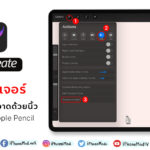 ใครที่ใช้งาน Procreate และประสบปัญหานิ้วมือหรือฝ่ามือไปโดนบริเวณชิ้นงาน ทำให้เกิดรอยขีดเขียนจาก Brush โดยไม่ได้ตั้งใจและต้องการให้ Brush ที่ใช้นั้นอ่านจากการสัมผัส Apple Pencil เพียงอย่างเดียว ทีมงานมีวิธีในการปิดฟีเจอร์การใช้งานนี้ ไปชมวิธีกันเลยค่ะ วิธีปิดฟีเจอร์การสัมผัสหรือวาดด้วยนิ้วมือให้ใช้ได้เฉพาะ Apple Pencil ในแอป Procreate ขั้นตอนแรกให้เข้ามาในหน้างานอาร์ตเวิร์ค ไปที่แถบเครื่องมือ Actions >> Prefs >> Gusture controls เลือกเมนู General จากนั้นเปิดแถบ Disable Touch actions ให้เป็น on เพียงเท่านี้ก็เป็นการปิดการวาดหรือสัมผัสด้วยนิ้วมือไม่ให้เลอะงานอาร์ตของเราโดยที่ไม่ได้ตั้งใจ หากต้องการเปิดการใช้งานเหมือนเดิม ก็ให้เข้าไปที่เมนูข้างต้นแล้วปิดแถบ Disable Touch actions ให้เป็น Off ใครที่หาวิธีอยู่ก็นำไปใช้ได้เลยค่ะ ดาวน์โหลด Procreate ได้ที่ App Store [ดาวน์โหลด]
ใครที่ใช้งาน Procreate และประสบปัญหานิ้วมือหรือฝ่ามือไปโดนบริเวณชิ้นงาน ทำให้เกิดรอยขีดเขียนจาก Brush โดยไม่ได้ตั้งใจและต้องการให้ Brush ที่ใช้นั้นอ่านจากการสัมผัส Apple Pencil เพียงอย่างเดียว ทีมงานมีวิธีในการปิดฟีเจอร์การใช้งานนี้ ไปชมวิธีกันเลยค่ะ วิธีปิดฟีเจอร์การสัมผัสหรือวาดด้วยนิ้วมือให้ใช้ได้เฉพาะ Apple Pencil ในแอป Procreate ขั้นตอนแรกให้เข้ามาในหน้างานอาร์ตเวิร์ค ไปที่แถบเครื่องมือ Actions >> Prefs >> Gusture controls เลือกเมนู General จากนั้นเปิดแถบ Disable Touch actions ให้เป็น on เพียงเท่านี้ก็เป็นการปิดการวาดหรือสัมผัสด้วยนิ้วมือไม่ให้เลอะงานอาร์ตของเราโดยที่ไม่ได้ตั้งใจ หากต้องการเปิดการใช้งานเหมือนเดิม ก็ให้เข้าไปที่เมนูข้างต้นแล้วปิดแถบ Disable Touch actions ให้เป็น Off ใครที่หาวิธีอยู่ก็นำไปใช้ได้เลยค่ะ ดาวน์โหลด Procreate ได้ที่ App Store [ดาวน์โหลด]
 ช่วงนี้เราอาจจะเห็นรูปภาพสไตล์ตัวหนังสือใหญ่ๆ อยู่หลังรูปภาพ เพื่อให้ภาพนั้นดูนูนเด่นออกมาแต่ก็ยังสามารถอ่านตัวหนังสือหรือเพิ่ม Texture ให้ข้อความนั้นดูมีมิติได้ภายในรูปเดียวกัน ส่วนใหญ่เราจะเห็นตามหนังสือหรือคอนเทนต์เกี่ยวกับการท่องเที่ยว ทีมงานมีวิธีง่ายๆ มาให้ลองทำกัน ไปชมวิธีกันเลยค่ะ วิธีสร้างตัวหนังสือซ่อนหลังรูปภาพอย่างง่ายและดูเก๋มีมิติใน Procreate ขั้นตอนแรกให้ไปที่เมนู Actions เพื่อนำเข้ารูปภาพที่จะทำโดยแตะที่ Insert a photo ได้รูปภาพเข้ามาแล้วก็ปรับขนาดให้สวยงาม คราวนี้เราจะเพิ่ม Text หรือข้อความลงบนรูปภาพ ให้สร้างเลเยอร์ใหม่แล้วไปที่เครื่องมือ Actions อีกครั้ง ให้แตะเลือก Add text พิมพ์ข้อความลงไป จัดแต่งเปลี่ยน Font ให้สวยงาม โดยขนาดที่เราจะใช้ จะปรับขนาดให้ใหญ่นะคะ หากพอใจแล้วแตะ Done ได้เลย จะได้เลเยอร์ตามตัวอย่างนะคะ ให้แตะพื้นที่รอบนอกของกรอบข้อความเพื่อทำการ Rasterize ข้อความ เมื่อแตะบริเวณรอบนอกกรอบข้อความจะปรากฏเมนูขึ้นมา แตะเลือก Rasterize ได้เลย ให้ปรับค่า Opacity ของเลเยอร์ข้อความให้บางลง โดยไปที่แถบ Actions เลือก Opacity ปรับให้ข้อความตัวหนังสือบางหรือโปร่งแสงลงพอให้เห็นพื้นหลังแบบนี้ เราจะทำการโชว์ดอกไม้สีชมพู โดยทำให้ดูเหมือนว่าตัวหนังสืออยู่ด้านหลังดอกไม้ ตอนนี้เรายังอยู่เลเยอร์ของข้อความนะคะ ลองซูมให้ดูชัดๆ […]
ช่วงนี้เราอาจจะเห็นรูปภาพสไตล์ตัวหนังสือใหญ่ๆ อยู่หลังรูปภาพ เพื่อให้ภาพนั้นดูนูนเด่นออกมาแต่ก็ยังสามารถอ่านตัวหนังสือหรือเพิ่ม Texture ให้ข้อความนั้นดูมีมิติได้ภายในรูปเดียวกัน ส่วนใหญ่เราจะเห็นตามหนังสือหรือคอนเทนต์เกี่ยวกับการท่องเที่ยว ทีมงานมีวิธีง่ายๆ มาให้ลองทำกัน ไปชมวิธีกันเลยค่ะ วิธีสร้างตัวหนังสือซ่อนหลังรูปภาพอย่างง่ายและดูเก๋มีมิติใน Procreate ขั้นตอนแรกให้ไปที่เมนู Actions เพื่อนำเข้ารูปภาพที่จะทำโดยแตะที่ Insert a photo ได้รูปภาพเข้ามาแล้วก็ปรับขนาดให้สวยงาม คราวนี้เราจะเพิ่ม Text หรือข้อความลงบนรูปภาพ ให้สร้างเลเยอร์ใหม่แล้วไปที่เครื่องมือ Actions อีกครั้ง ให้แตะเลือก Add text พิมพ์ข้อความลงไป จัดแต่งเปลี่ยน Font ให้สวยงาม โดยขนาดที่เราจะใช้ จะปรับขนาดให้ใหญ่นะคะ หากพอใจแล้วแตะ Done ได้เลย จะได้เลเยอร์ตามตัวอย่างนะคะ ให้แตะพื้นที่รอบนอกของกรอบข้อความเพื่อทำการ Rasterize ข้อความ เมื่อแตะบริเวณรอบนอกกรอบข้อความจะปรากฏเมนูขึ้นมา แตะเลือก Rasterize ได้เลย ให้ปรับค่า Opacity ของเลเยอร์ข้อความให้บางลง โดยไปที่แถบ Actions เลือก Opacity ปรับให้ข้อความตัวหนังสือบางหรือโปร่งแสงลงพอให้เห็นพื้นหลังแบบนี้ เราจะทำการโชว์ดอกไม้สีชมพู โดยทำให้ดูเหมือนว่าตัวหนังสืออยู่ด้านหลังดอกไม้ ตอนนี้เรายังอยู่เลเยอร์ของข้อความนะคะ ลองซูมให้ดูชัดๆ […]
 ใครที่วาดรูปด้วย Procreate และมีการสร้างเลเยอร์ที่เยอะมาก คงจะต้องจัดกลุ่มของเลเยอร์เพื่อจะได้ง่ายต่อการค้นหาเพื่อแก้ไขรูปภาพ หากใครยังไม่ทราบวิธีการรวมกลุ่มเลเยอร์ ทีมงานมีวิธีรวมเลเยอร์ง่ายๆ ไปชมกันเลย วิธีการสร้างกลุ่มเลเยอร์ด้วย Combine Down ใน Procreate ขั้นตอนแรกให้แตะที่เมนูเลเยอร์และเลือกเลเยอร์ที่ต้องการจะรวมกลุ่ม หลังจากนั้นเลือก Combine Down ***ในการ Combine Down เป็นการสร้างกลุ่มโดยจะรวมกลุ่มของเลเยอร์ด้านล่างของเลเยอร์ที่เลือก นั่นหมายความว่า ตอนนี้เราแตะเลือกเลเยอร์ 4 หาก Combine Down ก็จะรวมกลุ่มกับเลเยอร์ 1 ซึ่งเป็นเลเยอร์ที่อยู่ด้านล่างเลเยอร์ 4 ก็จะเห็นกลุ่มเลเยอร์ที่รวมแล้ว โดยมีชื่อกลุ่มว่า New group สามารถเปลี่ยนชื่อกลุ่มได้โดยแตะที่ชื่อกลุ่มนั้น เลือก Rename แล้วพิมพ์ชื่อกลุ่มใหม่ลงไป หากเราเลือกที่จะ Combine Down เลเยอร์ที่อยู่ในกลุ่มนั้นอีก ก็จะเป็นการสร้างกลุ่มย่อยๆ ในกลุ่มใหญ่อีกที ลอง Combine Down ดูแล้วก็จะมีกลุ่มใหม่ปรากฏขึ้นมาในกลุ่มแรกเราสร้างไว้ มีอีกหนึ่งวิธีของการรวมกลุ่มที่ง่ายกว่านั้น คือ แตะเลเยอร์ที่จะสร้างกลุ่ม แล้วลากไปซ้อนกับเลเยอร์อื่น ก็จะเป็นการรวมกลุ่มโดยอัตโนมัติ วิธีรวมกลุ่มเลเยอร์ เป็นการแก้ปัญหาในการวาดภาพที่มีเลเยอร์ที่เยอะและซับซ้อน เหมาะกับงานที่มีความละเอียดมากๆ จะได้ไม่ตาลาย ง่ายต่อการค้นหาและจัดการกับเลเยอร์ต่างๆ ได้ง่ายขึ้นอีกด้วย […]
ใครที่วาดรูปด้วย Procreate และมีการสร้างเลเยอร์ที่เยอะมาก คงจะต้องจัดกลุ่มของเลเยอร์เพื่อจะได้ง่ายต่อการค้นหาเพื่อแก้ไขรูปภาพ หากใครยังไม่ทราบวิธีการรวมกลุ่มเลเยอร์ ทีมงานมีวิธีรวมเลเยอร์ง่ายๆ ไปชมกันเลย วิธีการสร้างกลุ่มเลเยอร์ด้วย Combine Down ใน Procreate ขั้นตอนแรกให้แตะที่เมนูเลเยอร์และเลือกเลเยอร์ที่ต้องการจะรวมกลุ่ม หลังจากนั้นเลือก Combine Down ***ในการ Combine Down เป็นการสร้างกลุ่มโดยจะรวมกลุ่มของเลเยอร์ด้านล่างของเลเยอร์ที่เลือก นั่นหมายความว่า ตอนนี้เราแตะเลือกเลเยอร์ 4 หาก Combine Down ก็จะรวมกลุ่มกับเลเยอร์ 1 ซึ่งเป็นเลเยอร์ที่อยู่ด้านล่างเลเยอร์ 4 ก็จะเห็นกลุ่มเลเยอร์ที่รวมแล้ว โดยมีชื่อกลุ่มว่า New group สามารถเปลี่ยนชื่อกลุ่มได้โดยแตะที่ชื่อกลุ่มนั้น เลือก Rename แล้วพิมพ์ชื่อกลุ่มใหม่ลงไป หากเราเลือกที่จะ Combine Down เลเยอร์ที่อยู่ในกลุ่มนั้นอีก ก็จะเป็นการสร้างกลุ่มย่อยๆ ในกลุ่มใหญ่อีกที ลอง Combine Down ดูแล้วก็จะมีกลุ่มใหม่ปรากฏขึ้นมาในกลุ่มแรกเราสร้างไว้ มีอีกหนึ่งวิธีของการรวมกลุ่มที่ง่ายกว่านั้น คือ แตะเลเยอร์ที่จะสร้างกลุ่ม แล้วลากไปซ้อนกับเลเยอร์อื่น ก็จะเป็นการรวมกลุ่มโดยอัตโนมัติ วิธีรวมกลุ่มเลเยอร์ เป็นการแก้ปัญหาในการวาดภาพที่มีเลเยอร์ที่เยอะและซับซ้อน เหมาะกับงานที่มีความละเอียดมากๆ จะได้ไม่ตาลาย ง่ายต่อการค้นหาและจัดการกับเลเยอร์ต่างๆ ได้ง่ายขึ้นอีกด้วย […]
 ใครที่เคยวาดภาพบนกระดาษ 100 ปอนด์ จะทราบดีว่ากระดาษ 100 ปอนด์นั้นมีเอกลักษณ์เฉพาะตัวคือมีพื้นผิวลวดลายขรุขระเหมาะกับการวาดภาพสีน้ำหรือการสเก็ตช์ภาพ การวาดรูปใน Procreate เราสามารถปรับพื้นหลังให้เป็นลายกระดาษ 100 ปอนด์ได้เช่นกัน ซึ่งวิธีการก็ง่ายมากๆ ไปชมกันเลยค่ะ วิธีทำ Texture กระดาษ100 ปอนด์ สำหรับวาดภาพสีน้ำหรือสเก็ตช์ภาพใน Procreate ขั้นตอนแรก เมื่อเปิดงานเข้ามาให้ตั้งค่าภาพพื้นหลังหรือ Background เป็นสีเทาอ่อนๆ ไปที่เมนู Brush >> Sketching >> Soft Pastel ขนาด Brush ปรับขนาดค่อนข้างใหญ่ประมาณ 70% ค่า Opacity ยิ่งปรับมากลวดลายยิ่งเข้ม ในตัวอย่างปรับประมาณ 50% เลือกสี Brush เป็นสีขาว สร้าง Layer ขึ้นมาใหม่แล้วระบาย Brush ลงไป แนะนำว่าให้ระบายให้ทั่วในรอบเดียวและอย่าระบายซ้ำๆ ในที่เดียวกัน ไม่เช่นนั้นลายเห็นไม่ชัด เพียงเท่านี้เราก็จะได้ Texture ของกระดาษ 100 ปอนด์แล้ว […]
ใครที่เคยวาดภาพบนกระดาษ 100 ปอนด์ จะทราบดีว่ากระดาษ 100 ปอนด์นั้นมีเอกลักษณ์เฉพาะตัวคือมีพื้นผิวลวดลายขรุขระเหมาะกับการวาดภาพสีน้ำหรือการสเก็ตช์ภาพ การวาดรูปใน Procreate เราสามารถปรับพื้นหลังให้เป็นลายกระดาษ 100 ปอนด์ได้เช่นกัน ซึ่งวิธีการก็ง่ายมากๆ ไปชมกันเลยค่ะ วิธีทำ Texture กระดาษ100 ปอนด์ สำหรับวาดภาพสีน้ำหรือสเก็ตช์ภาพใน Procreate ขั้นตอนแรก เมื่อเปิดงานเข้ามาให้ตั้งค่าภาพพื้นหลังหรือ Background เป็นสีเทาอ่อนๆ ไปที่เมนู Brush >> Sketching >> Soft Pastel ขนาด Brush ปรับขนาดค่อนข้างใหญ่ประมาณ 70% ค่า Opacity ยิ่งปรับมากลวดลายยิ่งเข้ม ในตัวอย่างปรับประมาณ 50% เลือกสี Brush เป็นสีขาว สร้าง Layer ขึ้นมาใหม่แล้วระบาย Brush ลงไป แนะนำว่าให้ระบายให้ทั่วในรอบเดียวและอย่าระบายซ้ำๆ ในที่เดียวกัน ไม่เช่นนั้นลายเห็นไม่ชัด เพียงเท่านี้เราก็จะได้ Texture ของกระดาษ 100 ปอนด์แล้ว […]
 เครื่องมือ QuickShape คือการสร้างรูปร่างอัตโนมัติที่ช่วยให้เราวาดภาพรูปร่างต่างๆ ได้มุมหรือรูปทรงที่มีความเป๊ะยิ่งขึ้น วันนี้เรามาลองดูการตั้งค่าความหน่วง (ค่า Delay) ของเครื่องมือนี้กันว่าเมื่อเวลาเราวาดรูปทรงต่างๆ แล้ว จะเป็น QuickShape ให้เราได้อัตโนมัติได้มากเพียงใด ไปชมกันเลยค่ะ วิธีตั้งค่าความหน่วงของ QuickShape (รูปร่างอัตโมัติ) ให้เหมาะสมแต่ละงานใน Procreate ขั้นตอนแรก ให้ไปที่เมนู Action >> Prefs >> Gesture controls เลือก QuickShape แล้วไปที่แถบ Delay โดยค่ามาตรฐานที่ Procreate ตั้งให้เราไว้อยู่ที่ Delay 0.65s การวาดูปร่างอัตโนมัติ เมื่อเราวาดรูปทรงแล้วเราจะต้องแตะปากกาค้างไว้จนกว่าจะเปลี่ยนเป็นรูปร่างอัตโนมัติให้เรา นั่นหมายความว่าความหน่วงของเวลาเมื่อเราวาดรูปร่างจะแปลงเป็นรูปร่างอัตโนมัติประมาณ 0.65 วินาที ลองปรับค่า Delay เป็นค่าต่ำสุดคือ 0.10s แล้วออกไปทดลองวาดรูปร่างดู ทดลองวาดรูปร่างแล้วในเวลา Delay 0.10s ก็สามารถแปลงเป็นรูปร่างอัตโนมัติได้อย่างรวดเร็ว และค่อนข้างแม่นยำมากไม่ว่าเราจะวาดรูปร่างไหน กลับเข้าไปตั้งค่า Delay สูงสุด1.50s บ้าง ลองวาดดูแล้ว เมื่อวาดรูปแล้วแตะปากกาค้างไว้นานพอสมควรจึงจะแปลงเป็นรูปร่างอัตโนมัติให้ และรูปร่างที่แปลงนั้นก็อาจจะผิดจากเดิมที่เราวาดไว้มาก การปรับค่า […]
เครื่องมือ QuickShape คือการสร้างรูปร่างอัตโนมัติที่ช่วยให้เราวาดภาพรูปร่างต่างๆ ได้มุมหรือรูปทรงที่มีความเป๊ะยิ่งขึ้น วันนี้เรามาลองดูการตั้งค่าความหน่วง (ค่า Delay) ของเครื่องมือนี้กันว่าเมื่อเวลาเราวาดรูปทรงต่างๆ แล้ว จะเป็น QuickShape ให้เราได้อัตโนมัติได้มากเพียงใด ไปชมกันเลยค่ะ วิธีตั้งค่าความหน่วงของ QuickShape (รูปร่างอัตโมัติ) ให้เหมาะสมแต่ละงานใน Procreate ขั้นตอนแรก ให้ไปที่เมนู Action >> Prefs >> Gesture controls เลือก QuickShape แล้วไปที่แถบ Delay โดยค่ามาตรฐานที่ Procreate ตั้งให้เราไว้อยู่ที่ Delay 0.65s การวาดูปร่างอัตโนมัติ เมื่อเราวาดรูปทรงแล้วเราจะต้องแตะปากกาค้างไว้จนกว่าจะเปลี่ยนเป็นรูปร่างอัตโนมัติให้เรา นั่นหมายความว่าความหน่วงของเวลาเมื่อเราวาดรูปร่างจะแปลงเป็นรูปร่างอัตโนมัติประมาณ 0.65 วินาที ลองปรับค่า Delay เป็นค่าต่ำสุดคือ 0.10s แล้วออกไปทดลองวาดรูปร่างดู ทดลองวาดรูปร่างแล้วในเวลา Delay 0.10s ก็สามารถแปลงเป็นรูปร่างอัตโนมัติได้อย่างรวดเร็ว และค่อนข้างแม่นยำมากไม่ว่าเราจะวาดรูปร่างไหน กลับเข้าไปตั้งค่า Delay สูงสุด1.50s บ้าง ลองวาดดูแล้ว เมื่อวาดรูปแล้วแตะปากกาค้างไว้นานพอสมควรจึงจะแปลงเป็นรูปร่างอัตโนมัติให้ และรูปร่างที่แปลงนั้นก็อาจจะผิดจากเดิมที่เราวาดไว้มาก การปรับค่า […]
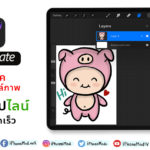 หากอยากส่งรูปไปในไลน์จาก Procreate จะต้องบันทึกไฟล์หรือแชร์ไฟล์ใน Procreate ลงอัลบัมในเครื่องเราก่อน ซึ่งจะต้องแตะเข้าเมนูหลายขั้นตอน แล้วต้องออกไปในแอปอัลบัมเพื่อส่งในไลน์อีก เป็นปกติอยู่แล้วในการบันทึกงาน วันนี้ทีมงานมีเทคนิคง่ายๆ ในการส่งไฟล์ภาพจาก Procreate ไปในแอปไลน์อย่างรวดเร็ว ไปชมวิธีกันเลยค่ะ เทคนิคส่งออกไฟล์ภาพจาก Procreate ไปในแอปไลน์อย่างรวดเร็วเพียงลากแล้ววาง ขั้นตอนแรก เรามาจัดการความเรียบร้อยของไฟล์ภาพกันก่อน ถ้าหากภาพยังกระจายเป็นหลาย Layer อยู่ ให้ทำการรวม Layer ก่อนนะคะ วิธีรวม Layer ก็ง่ายมากๆ เพียงแค่ใช้นิ้วรวบ Layer ทั้งหมดเข้าด้วยกัน Layer ที่จะส่งในไลน์ได้จะต้องรวมได้แบบนี้ ซึ่งปกติแล้วเวลาเราบันทึกไฟล์เป็น PNG หรือ JPG แอปจะรวม Layer ให้อัตโนมัติ แต่หากจะส่งทางไลน์ เราต้องรวม Layer เองแบบวิธีข้างต้น จากนั้นเปิดแอปไลน์มาใช้คู่กันเลย โดยแบ่งเป็นสองหน้าจอ เปิดหน้าแชทที่ต้องการส่งรูป แล้วไปที่ Layer รูปภาพ แตะที่ Layer รูปภาพค้างไว้แล้วลากมาไว้ในแอปไลน์ได้เลย แอปไลน์จะถามว่าต้องการจะส่งในแชทนี้ใช่มั้ย? ให้แตะ ส่ง […]
หากอยากส่งรูปไปในไลน์จาก Procreate จะต้องบันทึกไฟล์หรือแชร์ไฟล์ใน Procreate ลงอัลบัมในเครื่องเราก่อน ซึ่งจะต้องแตะเข้าเมนูหลายขั้นตอน แล้วต้องออกไปในแอปอัลบัมเพื่อส่งในไลน์อีก เป็นปกติอยู่แล้วในการบันทึกงาน วันนี้ทีมงานมีเทคนิคง่ายๆ ในการส่งไฟล์ภาพจาก Procreate ไปในแอปไลน์อย่างรวดเร็ว ไปชมวิธีกันเลยค่ะ เทคนิคส่งออกไฟล์ภาพจาก Procreate ไปในแอปไลน์อย่างรวดเร็วเพียงลากแล้ววาง ขั้นตอนแรก เรามาจัดการความเรียบร้อยของไฟล์ภาพกันก่อน ถ้าหากภาพยังกระจายเป็นหลาย Layer อยู่ ให้ทำการรวม Layer ก่อนนะคะ วิธีรวม Layer ก็ง่ายมากๆ เพียงแค่ใช้นิ้วรวบ Layer ทั้งหมดเข้าด้วยกัน Layer ที่จะส่งในไลน์ได้จะต้องรวมได้แบบนี้ ซึ่งปกติแล้วเวลาเราบันทึกไฟล์เป็น PNG หรือ JPG แอปจะรวม Layer ให้อัตโนมัติ แต่หากจะส่งทางไลน์ เราต้องรวม Layer เองแบบวิธีข้างต้น จากนั้นเปิดแอปไลน์มาใช้คู่กันเลย โดยแบ่งเป็นสองหน้าจอ เปิดหน้าแชทที่ต้องการส่งรูป แล้วไปที่ Layer รูปภาพ แตะที่ Layer รูปภาพค้างไว้แล้วลากมาไว้ในแอปไลน์ได้เลย แอปไลน์จะถามว่าต้องการจะส่งในแชทนี้ใช่มั้ย? ให้แตะ ส่ง […]
 หลายๆ คนที่ใช้งาน Procreate คงจะเคยประสบปัญหาการระบายสีแล้วเลยขอบรูปออกมา ยิ่งถ้าเป็น Brush แบบขอบฟุ้งแล้วยิ่งระบายยากมาก นอกจากจะใช้วิธี Selection แล้ววันนี้เราจะมาลองใช้วิธี Alpha Lock ว่าสามารถจัดการกับการระบายสีเกินขอบได้อย่างไร ไปชมกันเลยค่ะ วิธีใช้งาน Alpha Lock ไล่สีไม่ให้เกินขอบเขตใน Procreate ก่อนอื่นเรามาทราบความแตกต่างของ Selection และ Alpha Lock กันก่อนนะคะ ซึ่งทั้ง 2 ฟีเจอร์นี้สามารถใช้งานในกรณีระบายสีไม่ให้เกินขอบเขตได้เช่นกัน Selection สามารถใช้ในการกำหนดขอบเขตของการลงสีหรือเลือกทำการกระทำใดๆ ก็ตาม โดยการใช้ Selection นั้น จะต้องใช้ Apple Pencil ลากล้อมกรอบเลือกสิ่งนั้นไว้ก่อนจนเกิดเส้นประ แล้วค่อยลงสีในกรอบนั้นๆ Alpha Lock เป็นการลงสีทั้งหมดของชิ้นงานนั้นๆ โดยไม่สามารถใช้ Apple Pencil เลือกขอบเขตใดๆ ได้ แต่จะเป็นการกระทำเฉพาะ Layer นั้นๆ ทั้งหมด ส่วนมากใช้ในการไล่สีหรือแรเงาทำให้ภาพดูมีมิติและสวยงามยิ่งขึ้น วิธีการใช้งาน Alpha Lock หลังจากเราวาดและลงสีงานทั้งหมดแล้ว ต่อไปจะใส่เงาให้สิงโตตัวนี้ […]
หลายๆ คนที่ใช้งาน Procreate คงจะเคยประสบปัญหาการระบายสีแล้วเลยขอบรูปออกมา ยิ่งถ้าเป็น Brush แบบขอบฟุ้งแล้วยิ่งระบายยากมาก นอกจากจะใช้วิธี Selection แล้ววันนี้เราจะมาลองใช้วิธี Alpha Lock ว่าสามารถจัดการกับการระบายสีเกินขอบได้อย่างไร ไปชมกันเลยค่ะ วิธีใช้งาน Alpha Lock ไล่สีไม่ให้เกินขอบเขตใน Procreate ก่อนอื่นเรามาทราบความแตกต่างของ Selection และ Alpha Lock กันก่อนนะคะ ซึ่งทั้ง 2 ฟีเจอร์นี้สามารถใช้งานในกรณีระบายสีไม่ให้เกินขอบเขตได้เช่นกัน Selection สามารถใช้ในการกำหนดขอบเขตของการลงสีหรือเลือกทำการกระทำใดๆ ก็ตาม โดยการใช้ Selection นั้น จะต้องใช้ Apple Pencil ลากล้อมกรอบเลือกสิ่งนั้นไว้ก่อนจนเกิดเส้นประ แล้วค่อยลงสีในกรอบนั้นๆ Alpha Lock เป็นการลงสีทั้งหมดของชิ้นงานนั้นๆ โดยไม่สามารถใช้ Apple Pencil เลือกขอบเขตใดๆ ได้ แต่จะเป็นการกระทำเฉพาะ Layer นั้นๆ ทั้งหมด ส่วนมากใช้ในการไล่สีหรือแรเงาทำให้ภาพดูมีมิติและสวยงามยิ่งขึ้น วิธีการใช้งาน Alpha Lock หลังจากเราวาดและลงสีงานทั้งหมดแล้ว ต่อไปจะใส่เงาให้สิงโตตัวนี้ […]